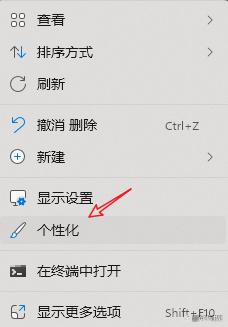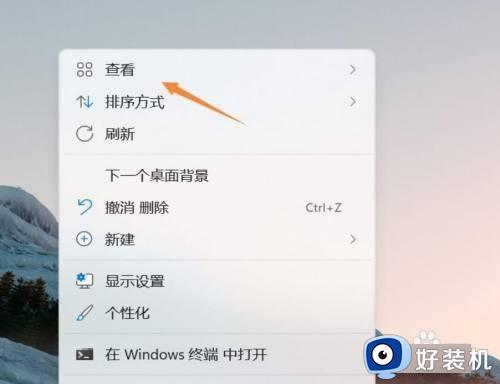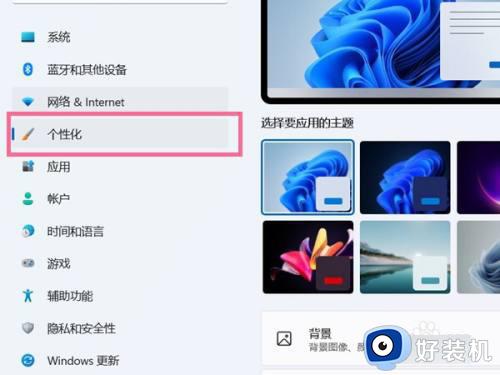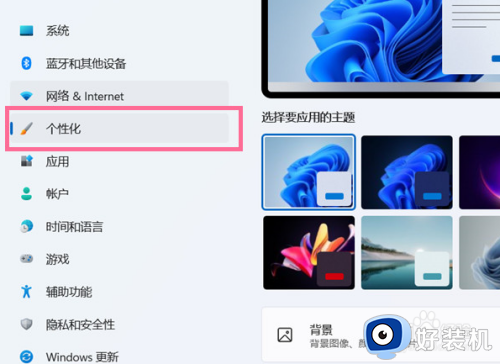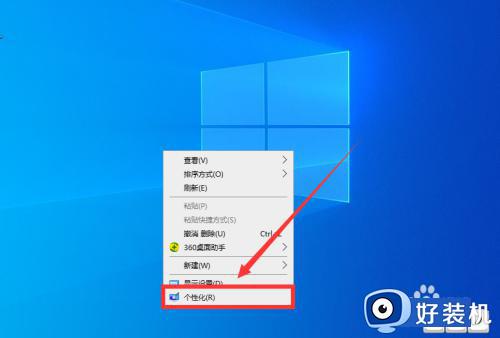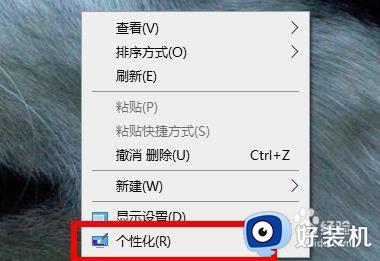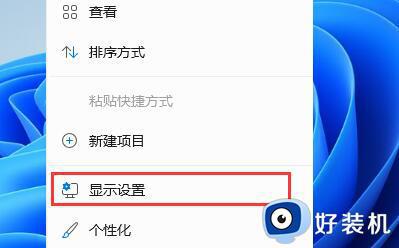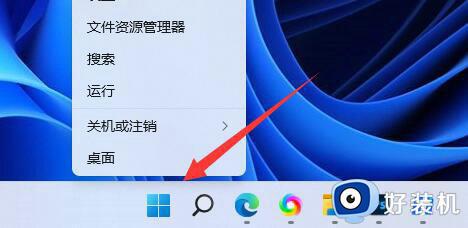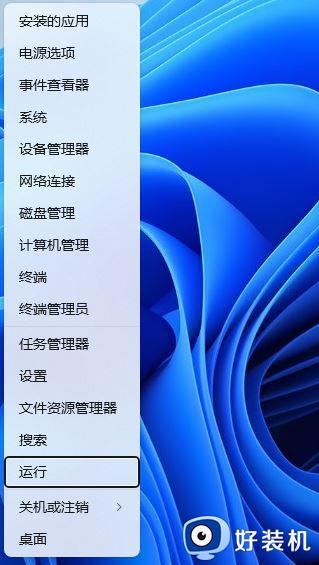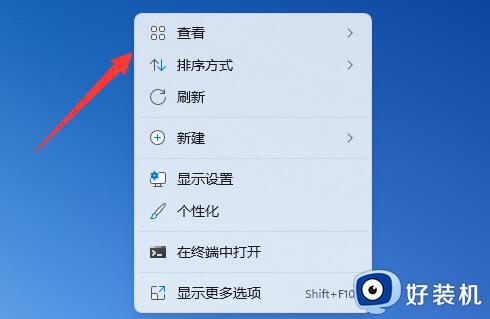win11桌面没有我的电脑图标怎么回事 怎么恢复win11桌面上我的电脑图标
时间:2022-12-08 13:28:00作者:mei
电脑升级win11系统发现桌面我的电脑图标消失不见,操作界面也发生很大改变,很多用户使用不习惯,想要让桌面重新恢复我的电脑图标,那么该如何操作?按照下面教程设置操作,就可以恢复了。
解决方法如下:
1.鼠标右键点击windows11桌面任意空白处,然后选择个性化。
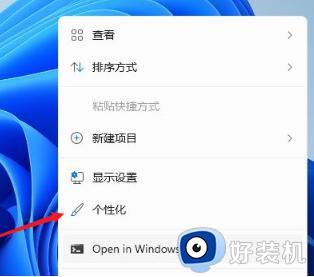
2.进入设置后找到主题。
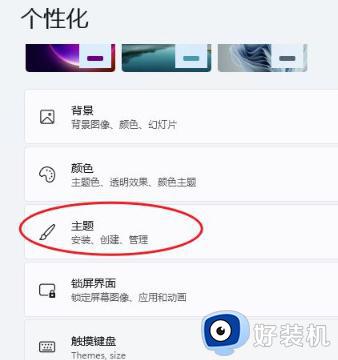
3.点击桌面图标设置。
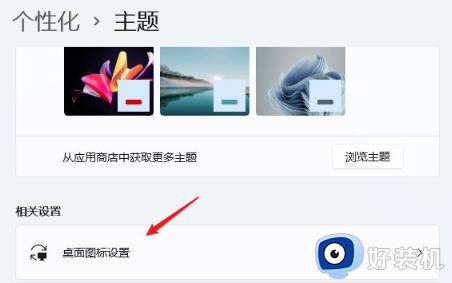
4.然后勾选计算机以及其他你想要放在桌面的图标,点击确定。

5.最后,我们可以在电脑桌面上看到这台电脑的图标。
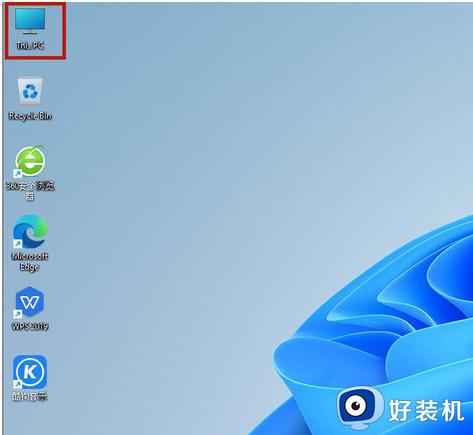
其实升级win11系统我的电脑图标还是存在的,只是改变一下名称,想要让桌面继续显示我的电脑图标,一起参考教程设置。